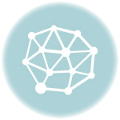今回のAR(拡張現実Augmented Reality)を見るブラウザはこちらからDLしてね。http://www.junaio.jp/download/iOS版とAndroid版があるよ。
結論からいうと3DCGは上手い事表示できなかった。Lightwaveから書き出したFBXがよくないのか、オブジェクトの一部しか表示されない。ポリゴンは10万以下とか、FBXは2013以前のフォーマットというのも守っているが、そういう問題では無さそうだ。ということで、3DCGは棚上げして、スチルを説明しよう。これは上手くできた。
スチルを表示する準備はマーカーと表示させたい画像だ。マーカーはビデオでも3DCGでもフォーマットは共通で普通のjpegで問題ない。単純な図形でも絵でもOKだ。後から登場するが、セル画調のイラストでも認識した。今回はマーカーらしい、それでも曲線のあるものを使った。まあ、自分のマークなんだが。

表示させたい絵は何でも良い。データサイズが大きいとそれだけ表示に時間がかかるのは毎度のことだ。
これらをmetaio Creatorに読み込んで作業する。metaio Creatorは無料の登録が必要だがここからDL出来る。http://dev.junaio.com/
とりあえず一通り作るには無料で使える。
マーカーを読み込む。単純に下の段の三つ目の枠にマーカーにしたい画像をドラッグ&ドロップだ。読み込む時間が少し掛かる。今後データを読み込むたびに少し待つことになる。待たなくても作業は進められるけど、アプリケーションが途中で落ちるかのせいもあるので。次に表示したいデータを読み込む。今回はスチルなので向かって右のアイコン群の静止画っぽいアイコンをクリックすると読み込める。読むときのスクリーンショットを撮り忘れたので、読み込んだ後のものを載せる。
2Dでもビデオでも内部的は3Dの扱いになっていて、AfterEffectsなどではおなじみかと思う。ということで、マーカーから画像などをどれくらい離すかも設定できるし、Z軸方向に回転させることも出来る。

サイズなどを調整したら右下のCreateボタンをクリックするとARデータを作成しサーバへアップロードしてくれる。作ったデータはJunaioのサーバにアップされるようにデフォルトではなっている。自分で用意したFTPサーバでもOKだが今回はお試しなのでJunaioにした。
しばらく待って完成したらQRコードを保存するように言ってくるので保存する。そのQRコードがこれだ。

iOSデバイスかAndroid端末でJunaioを起動し、QRコードをスキャンする。

スキャンが完了したら、この上にあるマーカーにそのままカメラをかざすとキャラクターが表示される。

マーカーと画像のサイズを合わせておいたので上にぴったりに表示されているはず。
カメラを横に向けるとこのようにマーカーから少し浮いた位置に表示されている。このように2Dでも平面の3Dとして扱われている。

仕様上仕方の無いことだがQRコードを読むアクションがあるのは、一般に普及させるには大きなハードルかと思う。表示するデータも含めてアプリ化すれば解消できるようだけども、そこまで予算無いし。とりあえず、パーソナルレベルでも工夫次第で何とかなるよ。ということでした。